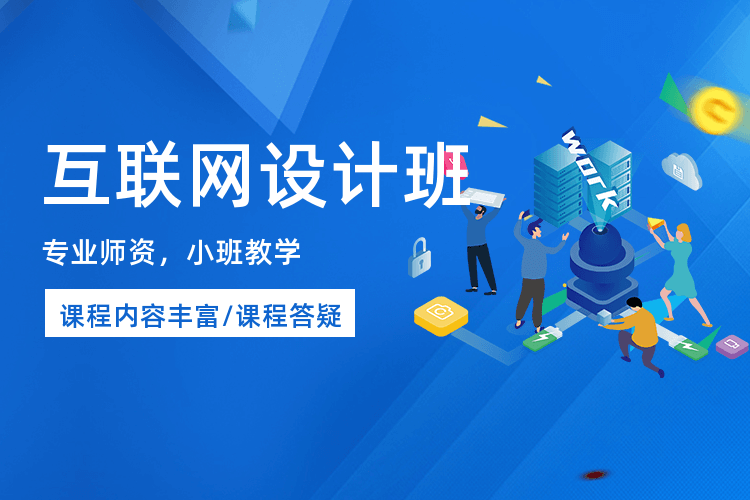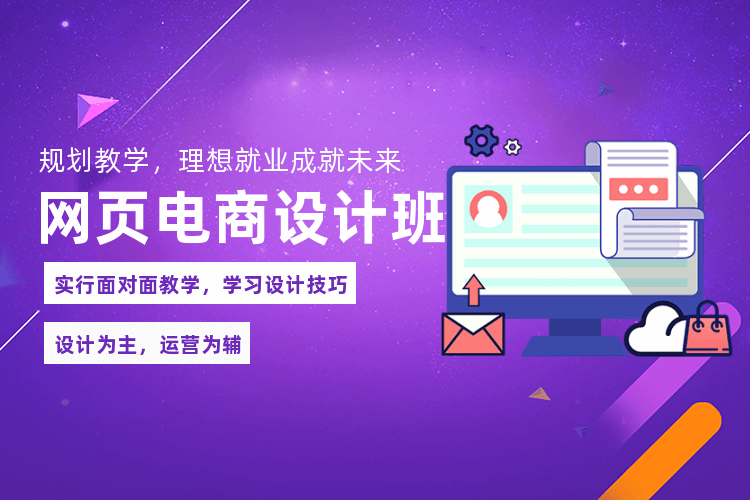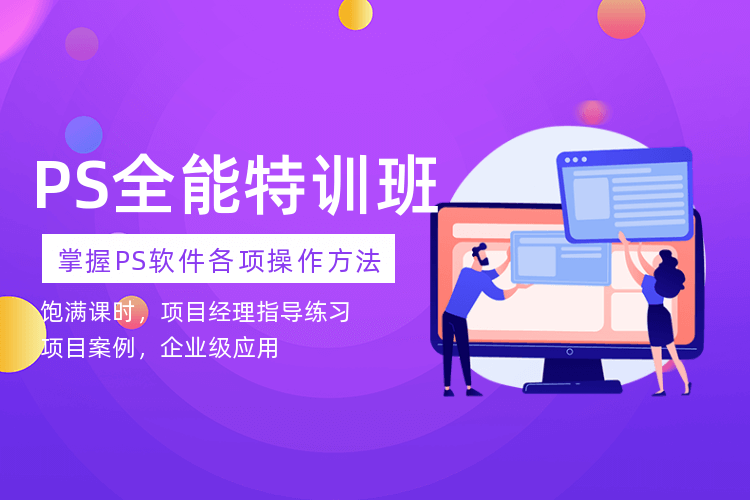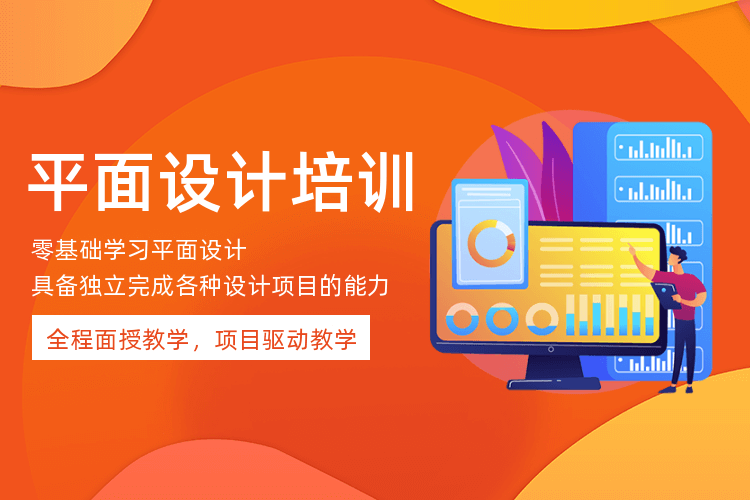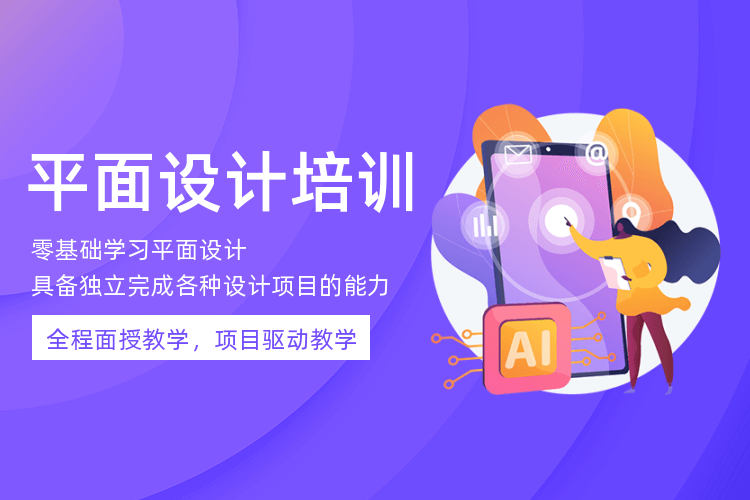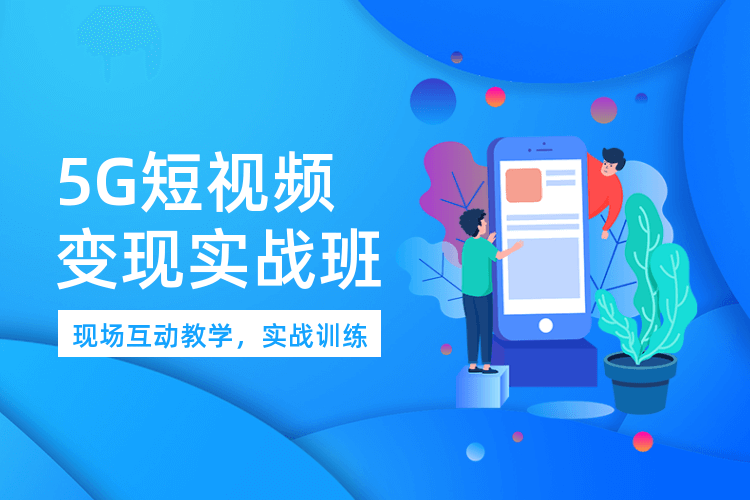PS中如何选择、锁定与链接图层?只需掌握这些技巧!
要对图层进行锁定或链接操作,首先要选择所需图层,然后再进行相关操作。那么,PS中如何选择、锁定与链接图层?下面就跟随天琥设计学校小编一起来学习选择、锁定与链接图层的方法。
1.如何选择图层
要对某个图层进行编辑操作,首先要选中该图层,然后再进行编辑操作。另外,在Photoshop CS3中,用户可以同时选中多个图层(相似或所有图层),以方便对它们进行统一移动、变换、编组、对齐与分布、隐藏 ,以及合并所选图层等操作。选择图层的方法有:
1)在“图层”调板中单击某个图层即可选中该图层,并将其置为当前图层.
2)要选择多个连续的图层,可在按住【Shift 】键的同时单击首尾两个图层。
3)要选择多个不连续的图层,可在按住【 Ctrl 】键的同时单击要选择的图层。这里值得注意的是,按住【Ctrl 】键单击时,不要单击图层缩览图,否则将载入该图层的选区,而不是选中该图层。
4)要选择所有图层(背景图层除外).可选择“选择”>“所有图层”菜单,或按【 Alt+Ctrl+A 】组合键.
5)要选择所有相似图层(与当前图层类似的图层),武汉天琥设计学校小编举例:例如,选择当前图像中的所有文字图层,可先选中一个文字图层,然后选抒“选抒”>“相似图层”菜单即可。

2.如何锁定图层
在Photoshop 中编辑图像时,为避免某些图层上的图像受到影响。可将其暂时锁定。要锁定图层可先选中该层,然后单击“图层”调板中锁定方式按钮即可。
1)“锁定透明像素”:单击该按钮,表示禁止在透明区绘画。
2)“锁定图像像素”:单击该按钮,表示禁止编辑该层.
3)“锁定位置”:单击该按钮,表示禁止移动该层,但可以编辑图层内容.
4)“锁定全部”:单击该按钮,表示禁止对该层的一切操作。
3.如何链接图层
在“图层”调板中,选中两个或更多图层后,调板底部的“链接图层”按钮被激活,单击该按钮可以在选中的图层间创建链接关系,并在这些图层的右侧显示链接图标。此时可以对这些图层统一进行移动、变换 、对齐与分布等操作。
以上就是天琥设计培训学校小编为您整理的关于PS中如何选择、锁定与链接图层的全部内容,希望能对大家有所帮助。
http://www.haoxue365.com/info/5352.html
- 上一篇:包装设计怎么学?未来发展前景如何?
- 下一篇:对于初学者来说:如何学会cad的技能?